Η εμφάνιση του σφάλματος "η σύνδεσή σας δεν είναι ιδιωτική" στο Chrome είναι ανησυχητική. Σε τελική ανάλυση, με τόση συζήτηση σχετικά με το διαδικτυακό απόρρητο και τους ασφαλείς ιστότοπους, αυτό το μήνυμα πιθανώς σας κάνει να θέλετε να επιστρέψετε από έναν ιστότοπο.
Ας δούμε τι σημαίνει όταν βλέπετε το μήνυμα "Η σύνδεση δεν είναι ιδιωτική" και πώς μπορείτε να το διορθώσετε. Θα επικεντρωθούμε στο Chrome εδώ, αλλά οι διορθώσεις ισχύουν και για άλλα προγράμματα περιήγησης.
Ανανέωση σε HTTP και HTTPS
Για να κατανοήσουμε τις ιδιωτικές συνδέσεις, πρέπει πρώτα να ελέγξουμε πώς συνδέεται το πρόγραμμα περιήγησής σας σε ιστότοπους. Στην αρχή των περισσότερων διευθύνσεων URL ιστότοπου που επισκέπτεστε, θα δείτε http: // ή https: //.
Το HTTP σημαίνει Hypertext Transfer Protocol και αποτελεί τη βάση για τον τρόπο λειτουργίας του ιστού. Ωστόσο, το HTTP από μόνο του δεν είναι ασφαλές. Αυτό σημαίνει ότι η αποστολή ευαίσθητων στοιχείων (όπως κωδικοί πρόσβασης και αριθμοί πιστωτικών καρτών) μέσω HTTP είναι επικίνδυνη.
Για να συμπληρώσει το HTTP, ένα πρωτόκολλο που ονομάζεται TLS (Transport Layer Security) κρυπτογραφεί την επικοινωνία για να τη διατηρήσει ασφαλή. Όταν είναι στη θέση του, βλέπετε HTTPS στη γραμμή διευθύνσεών σας.
Η σύνδεση δεν είναι ιδιωτική
Προκειμένου ένας ιστότοπος να αποδείξει ότι είναι ασφαλής, πρέπει να διαθέτει πιστοποιητικό ασφαλείας που έχει υπογραφεί από αξιόπιστο τρίτο μέρος. Ο ιδιοκτήτης του ιστότοπου πληρώνει μια οντότητα όπως το GoDaddy ή το DigiCert για να αποκτήσει ένα πιστοποιητικό που να διασφαλίζει ότι ο ιστότοπός τους είναι ασφαλής.
Εν τω μεταξύ, το πρόγραμμα περιήγησης ιστού διατηρεί μια λίστα αξιόπιστων αρχών έκδοσης πιστοποιητικών. Όταν επισκέπτεται έναν ιστότοπο χρησιμοποιώντας HTTPS, ελέγχει το πιστοποιητικό του ιστότοπου βάσει της λίστας αξιόπιστων παρόχων. Εάν υπάρχει κάποιο πρόβλημα, θα δείτε μια προειδοποίηση ότι η σύνδεσή σας δεν είναι ιδιωτική.
Στο Chrome, αυτό εμφανίζεται ως κόκκινο σύμβολο προειδοποίησης με το μήνυμα ότι "Η σύνδεσή σας δεν είναι ιδιωτική", ακολουθούμενη από ένα μήνυμα σφάλματος που παρέχει περισσότερες λεπτομέρειες.
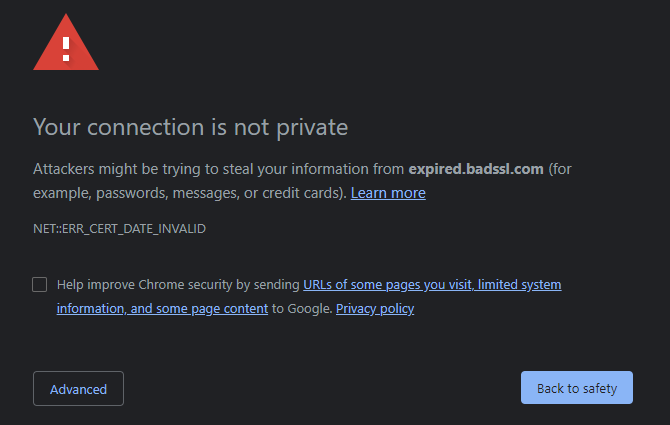
Τώρα θα δούμε διορθώσεις για μηνύματα "η σύνδεσή σας δεν είναι ιδιωτική". Για επιπλέον φόντο, διαβάστε περισσότερα σχετικά με τα πιστοποιητικά ασφαλείας ιστότοπου Τι είναι πιστοποιητικό ασφάλειας ιστότοπου; Τι πρέπει να γνωρίζετεΤα πιστοποιητικά ασφάλειας ιστότοπου συμβάλλουν στο να γίνουν πιο ασφαλείς και πιο ασφαλείς οι διαδικτυακές συναλλαγές. Δείτε πώς λειτουργούν τα πιστοποιητικά ασφαλείας. Διαβάστε περισσότερα .
1. Ανανέωσε τη σελίδα
Υπάρχει πιθανότητα το μήνυμα "αυτή η σύνδεση δεν είναι ιδιωτική" να εμφανίζεται ως εφάπαξ πρόβλημα. Για το σκοπό αυτό, πρέπει πάντα να χτυπάτε F5 ή Ctrl + R για ανανέωση της σελίδας όταν βλέπετε για πρώτη φορά αυτό το μήνυμα.
Εάν δείτε το ίδιο σφάλμα, προσπαθήστε να ανανεώσετε τη σελίδα χωρίς να χρησιμοποιήσετε την προσωρινή μνήμη (χρησιμοποιώντας Ctrl + Shift + R). Αυτό μπορεί να μην έχει κανένα αποτέλεσμα, αλλά αξίζει να το δοκιμάσετε.
2. Δοκιμάστε άλλο πρόγραμμα περιήγησης ή κατάσταση ανώνυμης περιήγησης
Πριν ξεκινήσετε την αντιμετώπιση προβλημάτων, θα πρέπει στη συνέχεια να ελέγξετε αν το ζήτημα "δεν είναι ασφαλής" αφορά το Chrome συγκεκριμένα ή όχι.
Για το σκοπό αυτό, δοκιμάστε να ανοίξετε την ίδια σελίδα σε άλλο πρόγραμμα περιήγησης. Η δοκιμή σε άλλο πρόγραμμα περιήγησης θα σας επιτρέψει να δείτε εάν το πρόβλημα αφορά κάτι συγκεκριμένο για το Chrome. Μπορείτε επίσης να χρησιμοποιήσετε ένα παράθυρο ανώνυμης περιήγησης για να το δοκιμάσετε. εάν λειτουργεί σε ανώνυμη περιήγηση, μπορεί να είναι το πρόβλημα μια εγκατεστημένη επέκταση.
Η σελίδα "σύνδεση δεν είναι ιδιωτική" μπορεί να φαίνεται λίγο διαφορετική σε άλλα προγράμματα περιήγησης, όπως στον Firefox (παρακάτω), από ό, τι στο Chrome. Όμως θα σας δείξουν κάποιο είδος σφάλματος που σας ενημερώνει ότι υπάρχει πρόβλημα με τη σύνδεση.
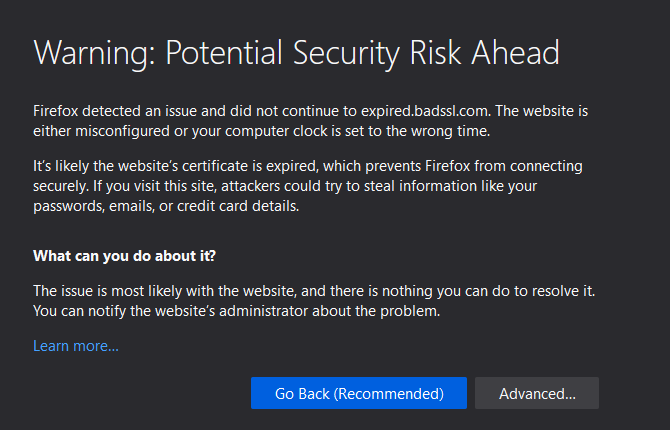
3. Ελέγξτε την ημερομηνία και την ώρα του υπολογιστή σας
Ένας κοινός λόγος για αυτό το πρόβλημα, ειδικά το συγκεκριμένο NET:: ERR_CERT_DATE_INVALID κωδικός σφάλματος, είναι ότι το ρολόι του υπολογιστή σας είναι λάθος. Τα πιστοποιητικά ασφαλείας ισχύουν μόνο για ένα συγκεκριμένο χρονικό πλαίσιο, οπότε αν το ρολόι σας είναι απενεργοποιημένο, ενδέχεται να δείτε αυτό το σφάλμα.
Για να ελέγξετε το ρολόι στα Windows 10, μεταβείτε στο Ρυθμίσεις> Ώρα & Γλώσσα> Ημερομηνία & ώρα. Για καλύτερα αποτελέσματα, ενεργοποιήστε Ρυθμίστε αυτόματα την ώρα και Ρυθμίστε αυτόματα τη ζώνη ώρας οπότε δεν χρειάζεται να το διορθώσετε χειροκίνητα.
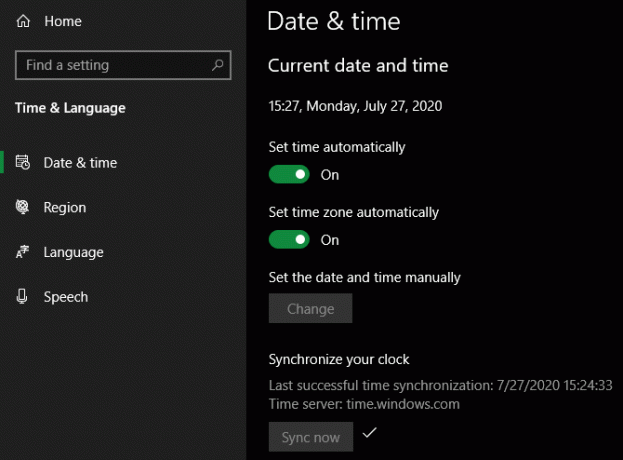
Στο macOS, κάντε κλικ στο Μενού Apple> Προτιμήσεις συστήματος> Ημερομηνία & ώρα. Στο Ημερομηνία ώρα καρτέλα, ελέγξτε Ρυθμίστε αυτόματα την ημερομηνία και την ώρα για καλύτερα αποτελέσματα. Στη συνέχεια, αλλάξτε σε Ζώνη ώρας καρτέλα και ελέγξτε Ορίστε τη ζώνη ώρας αυτόματα χρησιμοποιώντας την τρέχουσα τοποθεσία σας.
Και στις δύο πλατφόρμες, εάν είστε εκτός σύνδεσης, μπορείτε να καταργήσετε την επιλογή των αυτόματων επιλογών και να ορίσετε χειροκίνητα την ώρα.
Αφού διορθώσετε το ρολόι σας, δοκιμάστε να επισκεφθείτε ξανά τον ιστότοπο.
4. Ελέγξτε το δίκτυο Wi-Fi
Μια άλλη συχνή αιτία των μηνυμάτων "η σύνδεσή σας δεν είναι ιδιωτική" έρχεται όταν βρίσκεστε σε δημόσιο δίκτυο Wi-Fi, όπως σε αεροδρόμιο ή εμπορικό κέντρο. Πολλά δημόσια δίκτυα Wi-Fi δεν απαιτούν κωδικό πρόσβασης για να συνδεθούν αρχικά, αλλά εμφανίζουν μια ιστοσελίδα που περιέχει μια συμφωνία που πρέπει να αποδεχτείτε πριν από την ελεύθερη περιήγηση.
Επειδή το δίκτυο δεν μπορεί να εισάγει αυτήν τη σελίδα συμφωνίας σε έναν ιστότοπο HTTPS, θα εμφανίζεται μόνο σε σελίδες HTTP. Και καθώς οι περισσότερες δημοφιλείς σελίδες χρησιμοποιούν αποκλειστικά HTTPS, αυτό είναι δύσκολο να έχει κανείς πρόσβαση. Όταν επισκέπτεστε μια σελίδα HTTPS πριν από την πλήρη είσοδο, ενδέχεται να δείτε αυτό το σφάλμα.
Δοκιμάστε να περιηγηθείτε σε έναν μη ασφαλή ιστότοπο, όπως http://example.com/και δείτε εάν αυτό ζητά μια σελίδα συμφωνίας Wi-Fi. Αφού ολοκληρώσετε τη συμφωνία, θα πρέπει να μπορείτε να περιηγηθείτε κανονικά.
5. Απενεργοποιήστε το λογισμικό ασφαλείας και τα VPN
Ορισμένο λογισμικό προστασίας από ιούς τρίτων, όπως το Avast, περιλαμβάνει πλέον τη λειτουργία "σάρωση HTTPS". Αυτό αναλύει την ασφαλή επισκεψιμότητα που αποστέλλεται μέσω HTTPS για έλεγχο απειλών από κακόβουλα προγράμματα.
Αν και αυτό μπορεί να έχει οφέλη, μπορεί επίσης να προκαλέσει το Chrome να πει ότι η σύνδεσή σας δεν είναι ασφαλής. Αυτό συμβαίνει επειδή για να ελέγξετε την κυκλοφορία HTTPS, το antivirus πρέπει να το αποκρυπτογραφήσει. Το Avast το κάνει αυτό χρησιμοποιώντας μια ρύθμιση man-in-the-middle.
Μπορείτε να απενεργοποιήσετε τη σάρωση HTTPS στο Avast μεταβαίνοντας στο Μενού> Ρυθμίσεις> Προστασία> Ασπίδες πυρήνα> Διαμόρφωση ρυθμίσεων ασπίδας> Ασπίδα ιστού> Ενεργοποίηση σάρωσης HTTPS. Άλλες εφαρμογές προστασίας από ιούς θα πρέπει να έχουν αυτήν την επιλογή σε παρόμοιο μέρος. εάν δεν το βλέπετε, δοκιμάστε να θέσετε προσωρινά σε παύση το πρόγραμμα προστασίας από ιούς.
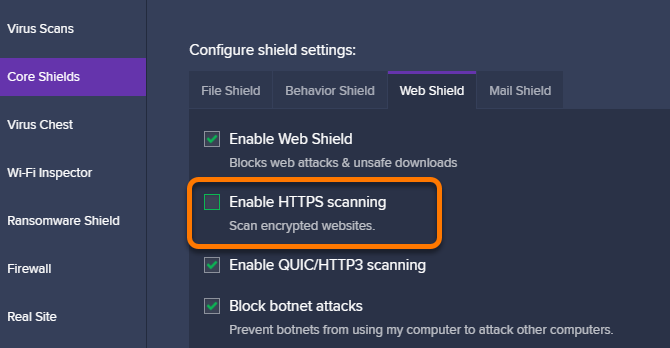
Στην ίδια σημείωση, θα πρέπει να προσπαθήσετε να απενεργοποιήσετε το VPN σας όταν αντιμετωπίζετε σφάλματα απορρήτου. Η προσθήκη ενός επιπλέον επιπέδου στη σύνδεσή σας το καθιστά πιο περίπλοκο, επομένως είναι καλύτερο να αφαιρέσετε VPN από την εξίσωση καθώς αναζητάτε μια λύση.
6. Ενημερώστε το πρόγραμμα περιήγησης και το λειτουργικό σας σύστημα
Αξίζει να βεβαιωθείτε ότι έχετε εγκαταστήσει τις πιο πρόσφατες ενημερώσεις τόσο για το Chrome όσο και για το λειτουργικό σας σύστημα για καλύτερα αποτελέσματα. Εάν το πρόγραμμα περιήγησής σας είναι εξαιρετικά ξεπερασμένο, η εφαρμογή των πιο πρόσφατων ενημερώσεων ενδέχεται να διορθώσει προβλήματα πιστοποιητικού.
Στο Chrome, ανοίξτε τις τρεις κουκκίδες Μενού και επιλέξτε Βοήθεια> Σχετικά με το Google Chrome για να ελέγξετε για ενημερώσεις. Θα πρέπει επίσης να ελέγξετε το Windows Update ή την ενημέρωση λογισμικού του macOS για ενημερώσεις κώδικα συστήματος πριν δοκιμάσετε ξανά.
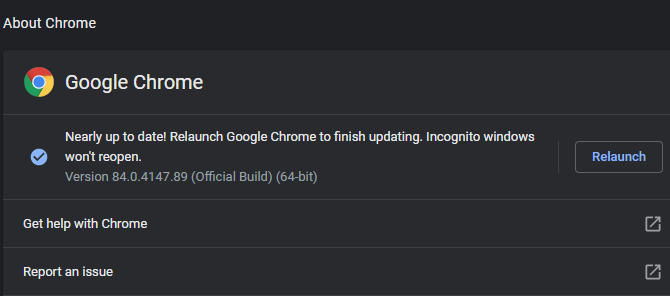
Δεν βλάπτει την επανεκκίνηση του υπολογιστή σας σε αυτό το σημείο.
7. Εκκαθαρίστε την προσωρινή μνήμη και τα cookie σας
Υπάρχει πιθανότητα μία από τις αλλαγές που κάνατε παραπάνω να επιλύσει το πρόβλημα, αλλά το πρόγραμμα περιήγησής σας δεν το έχει αναγνωρίσει ακόμα λόγω των πληροφοριών που αποθηκεύονται σε προσωρινή μνήμη ή cookie.
Στο Chrome, πατήστε Ctrl + Shift + Del ή πηγαίνετε στο Μενού> Περισσότερα εργαλεία> Διαγραφή δεδομένων περιήγησης για να διαγράψετε πρόσφατα δεδομένα. Μπορείτε επίσης να διαγράψετε τα cookie για έναν μόνο ιστότοπο κάνοντας κλικ στο λουκέτο, Εγώ, ή Δεν είναι ασφαλές εικονίδιο στα αριστερά της γραμμής διευθύνσεων και κάνοντας κλικ Ρυθμίσεις ιστότοπου. Από εκεί, μπορείτε να κάνετε κλικ στο Καθαρισμός δεδομένων κουμπί για να αφαιρέσετε τυχόν cookies που χρησιμοποιούνται στο σύστημά σας.
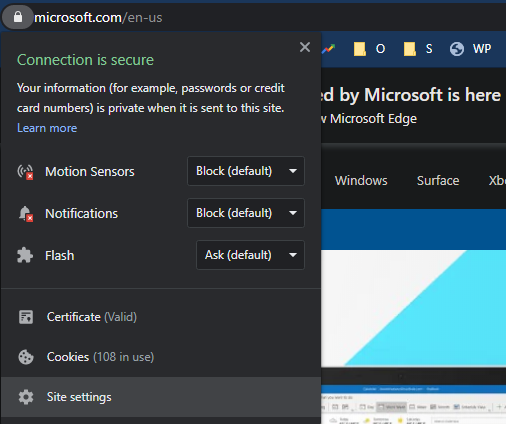
Ανάγνωση περισσότερα σχετικά με την εκκαθάριση του ιστορικού του προγράμματος περιήγησής σας Πώς να διαγράψετε χειροκίνητα και αυτόματα το ιστορικό του προγράμματος περιήγησής σαςΟι ιστότοποι που επισκέπτεστε αφήνουν κομμάτια στον υπολογιστή σας. Σας παρουσιάζουμε πώς να διαγράψετε το ιστορικό περιήγησής σας σε Firefox, Chrome, Edge και Internet Explorer. Διαβάστε περισσότερα για περισσότερες πληροφορίες.
8. Ελέγξτε το πιστοποιητικό του ιστότοπου
Εάν έχετε ακολουθήσει όλα τα παραπάνω βήματα αντιμετώπισης προβλημάτων, οι πιθανότητες είναι ότι ο ιστότοπος έχει πραγματικά πρόβλημα με το πιστοποιητικό ασφαλείας του. δεν είναι θέμα για εσάς. Μπορείτε να λάβετε περισσότερες πληροφορίες σχετικά με το πιστοποιητικό κάνοντας κλικ στο εικονίδιο στα αριστερά της γραμμής διευθύνσεων (Δεν είναι ασφαλές σε αυτήν την περίπτωση) και επιλέγοντας Πιστοποιητικό.
Αυτό θα εμφανίσει ένα νέο παράθυρο με πληροφορίες σχετικά με το πιστοποιητικό του ιστότοπου. Στο Γενικός καρτέλα, μπορείτε να δείτε ποιες ημερομηνίες ισχύει το πιστοποιητικό. Και στο Λεπτομέριες καρτέλα κάνοντας κλικ στο Εναλλακτικό όνομα θέματος, μπορείτε να δείτε σε ποιους άλλους τομείς λειτουργεί το πιστοποιητικό.
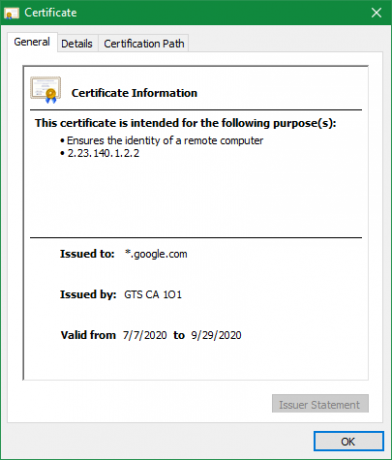
Για παράδειγμα, το πιστοποιητικό για wikipedia.org ισχύει επίσης για wikiquote.org, καθώς διευθύνονται από τον ίδιο οργανισμό.
Ο έλεγχος αυτών μπορεί να σας βοηθήσει να μάθετε γιατί το πιστοποιητικό δεν είναι έγκυρο. Μερικές φορές, νόμιμοι ιστότοποι ξεχνούν να ελέγξουν το πιστοποιητικό τους, ή ίσως πρόσθεσαν πρόσφατα μια νέα διεύθυνση URL τομέα και ξεχάστηκαν να την συμπεριλάβουν στο πιστοποιητικό.
Για περισσότερες πληροφορίες, δοκιμάστε να αναζητήσετε τον ιστότοπο στο Twitter ή το Googling για να δείτε εάν κάποιος μιλάει για το ζήτημα. Αξίζει να επικοινωνήσετε με τον κάτοχο του ιστότοπου σχετικά με το πρόβλημα, καθώς μπορεί να εκτιμήσει τη συμβουλή.
9. Συνεχίστε αν θέλετε
Στις περισσότερες περιπτώσεις, το πρόγραμμα περιήγησής σας σάς επιτρέπει να παρακάμψετε την προειδοποίηση ασφαλείας και να συνεχίσετε στον ιστότοπο. Στο Chrome, κάντε κλικ στο Προχωρημένος κουμπί, ακολουθούμενο από Προχωρήστε στον [ιστότοπο] (μη ασφαλές) στον πάτο. Ανάλογα με τις περιστάσεις, αυτό μπορεί να είναι επικίνδυνο ή ακίνδυνο.
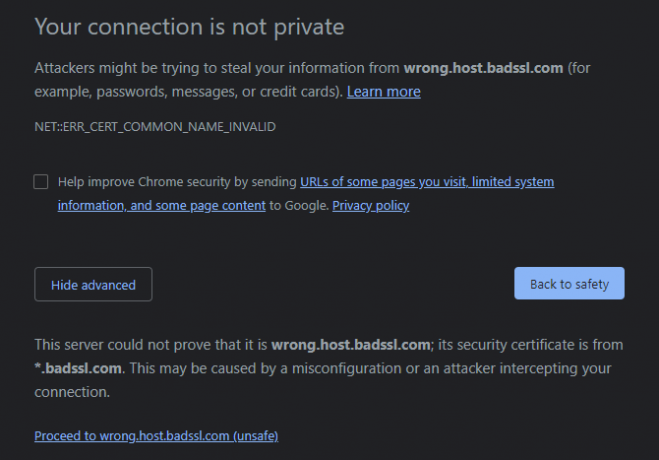
Να θυμάστε ότι το HTTPS δεν σημαίνει ότι ένας ιστότοπος είναι εγγενώς ασφαλής. Υποδεικνύει μόνο ότι η μετάδοση πληροφοριών μεταξύ του υπολογιστή σας και του ιστότοπου είναι κρυπτογραφημένη. Αυτό σημαίνει ότι ένας ιστότοπος ηλεκτρονικού ψαρέματος που έχει σχεδιαστεί για να κλέβει τις πληροφορίες σας μπορεί να χρησιμοποιεί HTTPS.
Ως αποτέλεσμα, θα πρέπει να λάβετε υπόψη τον τύπο του ιστότοπου όπου εμφανίζεται αυτό το σφάλμα. Εάν δείτε ένα μη έγκυρο πιστοποιητικό από την τράπεζά σας ή άλλο ιστότοπο με ασφαλείς πληροφορίες, μην εισάγετε. Δεν θέλετε να εισαγάγετε ευαίσθητες πληροφορίες σε έναν ιστότοπο που δεν είναι ασφαλής.
Αλλά αν ένα φόρουμ που επισκέπτεστε ξεχάσει να ανανεώσει το πιστοποιητικό του, είναι πιθανό να περιηγηθείτε μέχρι να το διορθώσετε. Παρακολουθήστε επίσης το ακριβές σφάλμα πιστοποιητικού. Ένας κωδικός όπως ERR_CERT_COMMON_NAME_INVALID σημαίνει ότι το πιστοποιητικό του ιστότοπου προορίζεται για διαφορετικό τομέα, το οποίο είναι πιθανό σημάδι πλαστοπροσωπίας.
Τι να κάνετε όταν η σύνδεση δεν είναι ιδιωτική
Τώρα γνωρίζετε τα βήματα που πρέπει να ακολουθήσετε όταν βλέπετε το σφάλμα "η σύνδεσή σας δεν είναι ιδιωτική". Συνήθως, είναι είτε ένα μικρό λάθος στο τέλος σας, είτε ένα πραγματικό πρόβλημα με τον ιστότοπο. Ίσως είναι ασφαλές να περιηγηθείτε σε μη ευαίσθητους ιστότοπους με σφάλμα ασφαλείας, αλλά μην εισαγάγετε τίποτα ιδιωτικό ενώ αυτό το σφάλμα είναι ενεργό.
Για περισσότερα παρόμοια, μάθετε άλλα τρόπους με τους οποίους το πρόγραμμα περιήγησής σας σας προστατεύει 5 τρόποι που το πρόγραμμα περιήγησής σας σας προστατεύει αυτήν τη στιγμήΕδώ είναι μερικοί από τους τρόπους με τους οποίους τα σύγχρονα προγράμματα περιήγησης σας προστατεύουν από κακόβουλο λογισμικό και άλλα ζητήματα ασφαλείας. Διαβάστε περισσότερα .
Πιστωτική εικόνα: Only_NewPhoto /Σάττερκοκ
Αποκάλυψη συνεργατών: Αγοράζοντας τα προϊόντα που προτείνουμε, μπορείτε να διατηρήσετε τον ιστότοπο ζωντανό. Διαβάστε περισσότερα.
Ο Ben είναι αναπληρωτής συντάκτης και ο χορηγός Post Manager στο MakeUseOf. Είναι κάτοχος πτυχίου B.S. στα Πληροφοριακά Συστήματα Υπολογιστών από το Grove City College, όπου αποφοίτησε με τον Cum Laude και με πτυχία στην πτυχίο του. Του αρέσει να βοηθάει τους άλλους και είναι παθιασμένος με τα βιντεοπαιχνίδια ως μέσο.

